생강 2.7.53.0

Ginger는 무료 맞춤법 및 문법 검사기입니다.
![[빠른 가이드] Windows 업데이트 오류 0xc190011f를 수정하는 방법?](https://luckytemplates.com/resources1/images2/image-2281-0408150622278.png)
![[빠른 가이드] Windows 업데이트 오류 0xc190011f를 수정하는 방법? [빠른 가이드] Windows 업데이트 오류 0xc190011f를 수정하는 방법?](/resources1/images2/image-5250-0408150622729.png)
Windows 업데이트 오류 0xc190011f 문제를 보고한 Windows 10 사용자가 너무 많습니다 . 여기에 추가하여 사용자는 여러 번 시도한 후에도 Windows 10을 업데이트하는 동안 이 오류가 발생한다고 말했습니다.
이것은 새로운 것이 아닙니다. 우리 모두는 Windows 10 업데이트 절차가 대부분의 시간에 오류를 발생시키기 때문에 항상 매우 문제가 많았다는 것을 알고 있습니다. 그리고 Windows 업데이트 오류 코드 0xc190011f 는 그 중 하나입니다.
이 오류 코드는 일반적으로 다음과 같은 오류 메시지와 함께 제공됩니다.
There were problems installing some updates, but we’ll try again later.
불행히도, 그것은 컴퓨터를 다시 시작하면 제거되는 다른 Windows 오류와 다릅니다. 컴퓨터 기능에 영향을 줄 수 있는 최신 업데이트를 설치할 수 없으므로 이 오류를 심각하게 받아들여야 합니다.
따라서 0xc190011f 오류 코드를 해결하려면 솔루션 목록이 있습니다. 그러나 솔루션으로 이동하기 전에 컴퓨터에 이 오류가 나타나는 원인을 아는 것이 중요합니다.
이 오류를 쉽게 수정할 수 있도록 오류 동작을 이해하는 데 도움이 됩니다. 따라서이 문제를 일으키는 몇 가지 주요 원인을 살펴 보겠습니다.
Windows 업데이트 오류 코드 0xc190011f의 원인은 무엇입니까?
따라서 이들은 Windows 10 업데이트 오류 코드 0xc190011f를 담당하는 주요 요인입니다. 이제 이 오류를 해결할 차례입니다. 새 Windows 10 업데이트를 설치하고 업데이트 오류 0xc190011f 를 수정하려면 이 문서에 나열된 방법을 따라야 합니다. 자, 계속하세요.
Windows 10 오류 코드 0xc190011f 문제를 해결하는 방법?
목차
#1: Windows 업데이트 문제 해결사 실행
모든 종류의 Windows 업데이트 오류를 수정하기 위해 가장 먼저 해야 할 일은 Windows 업데이트 문제 해결사 를 실행하는 것 입니다. Windows 10은 컴퓨터의 다양한 문제와 오류를 수정하기 위해 내장된 도구인 문제 해결사를 제공합니다.
따라서 오류 0xc190011f 를 수정하는 첫 번째 단계는 Windows 업데이트 문제 해결사를 실행하는 것입니다. 이 강력한 도구는 다양한 Windows 문제를 자체적으로 감지하고 해결할 수 있으며 Windows 10 컴퓨터에서 오류 코드 0xc190011f를 수정할 수도 있습니다 .
사용 방법을 모르는 경우 지정된 단계를 수행하십시오.
![[빠른 가이드] Windows 업데이트 오류 0xc190011f를 수정하는 방법? [빠른 가이드] Windows 업데이트 오류 0xc190011f를 수정하는 방법?](/resources1/images2/image-3490-0408150623160.png)
![[빠른 가이드] Windows 업데이트 오류 0xc190011f를 수정하는 방법? [빠른 가이드] Windows 업데이트 오류 0xc190011f를 수정하는 방법?](/resources1/images2/image-7560-0408150623387.png)
![[빠른 가이드] Windows 업데이트 오류 0xc190011f를 수정하는 방법? [빠른 가이드] Windows 업데이트 오류 0xc190011f를 수정하는 방법?](/resources1/images2/image-4181-0408150623832.png)
문제 해결 프로세스를 마친 후 컴퓨터를 다시 시작합니다. 이제 Windows 10 컴퓨터를 업데이트하십시오. 여전히 오류가 발생하면 다른 해결 방법을 시도하십시오.
#2: Windows 시스템 파일 검사기 실행
때때로이 특정 오류는 Windows 의 손상된 시스템 파일 로 인해 발생합니다. Windows Update 구성 요소가 손상으로 인해 오염된 파일을 사용하는 경우 업데이트 절차가 실패하고 오류 코드 0xc190011f가 포함된 오류 메시지가 표시 됩니다.
이 경우 SFC 를 실행하여 Windows 업데이트 오류 코드 0xc190011f 를 수정하십시오 . SFC는 손상된 Windows 시스템 파일을 복구하는 복구 유틸리티입니다. 따라서 이 도구를 사용하여 업데이트 실패 및 오류 코드 0xc190011f 의 원인이 되는 손상된 파일을 감지하고 수정할 수 있습니다.
다음은 SFC 도구를 실행하기 위해 수행할 수 있는 단계입니다.
![[빠른 가이드] Windows 업데이트 오류 0xc190011f를 수정하는 방법? [빠른 가이드] Windows 업데이트 오류 0xc190011f를 수정하는 방법?](/resources1/images2/image-7150-0408150624272.png)
sfc /scannow
![[빠른 가이드] Windows 업데이트 오류 0xc190011f를 수정하는 방법? [빠른 가이드] Windows 업데이트 오류 0xc190011f를 수정하는 방법?](/resources1/images2/image-3771-0408150624720.jpg)
이 방법은 Windows 10 업데이트 오류 0xc190011f를 해결해야 합니다. 그러나 그렇지 않은 경우 다른 복구 유틸리티 DISM을 사용하여 이 문제를 해결하십시오.
#3: DISM 실행
DISM 은 Windows 내장 도구 중 하나이며 고급 복구 유틸리티입니다. SFC가 고칠 수 없는 손상된 파일을 고칠 수 있습니다. DISM은 손상된 Windows 시스템 파일을 동일한 파일의 정상적인 복사본으로 교체합니다.
따라서 손상된 시스템 파일로 인해 이 오류 코드가 표시되는 경우 이 도구가 문제를 해결하는 데 확실히 도움이 될 것입니다. DISM 도구를 실행하는 것은 매우 쉽습니다. 이를 위해서는 주어진 단계를 따르기만 하면 됩니다.
DISM /Online /Cleanup-Image /RestoreHealth
참고: 위의 명령을 실행하기 전에 인터넷 연결이 제대로 작동하는지 확인하십시오.
![[빠른 가이드] Windows 업데이트 오류 0xc190011f를 수정하는 방법? [빠른 가이드] Windows 업데이트 오류 0xc190011f를 수정하는 방법?](/resources1/images2/image-8154-0408150626189.png)
이제 최신 Windows 10 업데이트를 설치하고 0xc190011f 오류 코드 가 나타나는지 확인하십시오. 여전히 이 문제가 발생하면 다음 해결 방법으로 이동하십시오.
# 4: Windows 업데이트 구성 요소를 수동으로 재설정
복구 도구 가 업데이트 오류 코드 0xc190011f 수정에 도움 이 되지 않으면 손상된 시스템 파일이 업데이트 실패에 대한 책임이 없음을 의미합니다.
따라서 다음 옵션은 Windows 업데이트 구성 요소를 수동으로 재설정하는 것입니다. 이 방법은 캐시 문제로 인해 발생한 경우 이 오류를 해결하는 데 도움이 될 수 있습니다.
영향을 받는 사용자도 이 절차를 수행하면 이 오류가 더 이상 발생하지 않고 업데이트를 성공적으로 설치할 수 있음을 확인했습니다.
다음 단계에 따라 Windows 업데이트 구성 요소를 수동으로 업데이트할 수 있습니다.
![[빠른 가이드] Windows 업데이트 오류 0xc190011f를 수정하는 방법? [빠른 가이드] Windows 업데이트 오류 0xc190011f를 수정하는 방법?](/resources1/images2/image-2843-0408150626617.jpg)
net stop wuauserv
net stop cryptSvc
net stop bits
net stop msiserver
ren C:\Windows\SoftwareDistribution SoftwareDistribution.old
ren C:\Windows\System32\catroot2 catroot2.old
net start wuauserv
net start cryptSvc
net start bits
net start msiserver
![[빠른 가이드] Windows 업데이트 오류 0xc190011f를 수정하는 방법? [빠른 가이드] Windows 업데이트 오류 0xc190011f를 수정하는 방법?](/resources1/images2/image-1396-0408150627096.png)
이제 컴퓨터를 다시 시작하여 오류 코드 0xc190011f 가 수정되었는지 확인하십시오.
#5: VPN/프록시 공급자 제거
때때로 Windows 업데이트 구성 요소가 VPN 클라이언트 또는 프록시 서버를 수락하지 않을 때 Windows 업데이트 오류 0xc190011f 가 발생합니다. 대부분의 경우 Checkpoint VPN이 이 오류 발생에 책임이 있는 것으로 나타났습니다.
VPN 또는 타사 프록시 클라이언트를 사용하는 경우 이 응용 프로그램이 Windows Update 구성 요소와 충돌할 가능성이 높습니다.
이 경우 VPN 클라이언트를 제거 하여 0xc190011f 오류 코드 를 수정해야 합니다 . 이렇게 하려면 주어진 모든 단계를 따르십시오.
![[빠른 가이드] Windows 업데이트 오류 0xc190011f를 수정하는 방법? [빠른 가이드] Windows 업데이트 오류 0xc190011f를 수정하는 방법?](/resources1/images2/image-2120-0408150627451.png)
컴퓨터를 다시 시작한 후 Windows 10을 업데이트하고 오류 없이 업데이트할 수 있는지 확인하세요.
응용 프로그램을 수동으로 제거해도 일부 파일이 시스템에 남아 있으므로 컴퓨터에서 완전히 제거되지 않습니다. 그리고 이러한 파일은 응용 프로그램을 다시 설치하는 동안 문제를 일으킵니다.
따라서 Revo Uninstaller 를 사용하여 앱을 제거하고 PC에 남은 파일을 삭제하는 것이 좋습니다.
Revo Uninstaller를 다운로드하여 앱을 쉽게 제거
#6: 지역 및 언어 확인
이 오류는 컴퓨터의 지역 및 언어가 올바르게 설정되지 않은 경우에도 발생할 수 있습니다. 실제 위치와 다른 지역을 사용하는 경우 이 오류가 발생할 수 있습니다.
따라서 Windows 10 오류 코드 0xc190011f 를 수정하려면 컴퓨터에서 선택한 지역을 확인하고 틀리면 실제 위치에 따라 변경하십시오.
이렇게 하려면 주어진 지침을 따를 수 있습니다.
![[빠른 가이드] Windows 업데이트 오류 0xc190011f를 수정하는 방법? [빠른 가이드] Windows 업데이트 오류 0xc190011f를 수정하는 방법?](/resources1/images2/image-6708-0408150627876.jpg)
![[빠른 가이드] Windows 업데이트 오류 0xc190011f를 수정하는 방법? [빠른 가이드] Windows 업데이트 오류 0xc190011f를 수정하는 방법?](/resources1/images2/image-7744-0408150628289.png)
이러한 변경 작업을 수행한 후 컴퓨터를 다시 시작하고 Windows 10 업데이트를 설치해 보십시오.
Windows 업데이트 오류 0xc190011f를 수정하는 가장 쉽고 쉬운 솔루션
위에서 언급한 솔루션이 어렵다고 생각하거나 기술 전문가가 아닌 경우 여기에 쉬운 솔루션이 있습니다. PC 복구 도구 를 사용해 Windows 10 오류 코드 0xc190011f를 자동으로 수정하십시오.
이것은 PC를 스캔하여 컴퓨터의 다양한 오류와 완고한 문제를 감지하고 수정하는 고급 복구 도구입니다. 이 도구를 사용하여 업데이트, 업그레이드, DLL, 레지스트리, BSOD, 게임 오류 등 을 수정할 수 있습니다 .
이와 함께 손상된 Windows 시스템 파일을 복구하고 바이러스 또는 맬웨어 감염으로부터 컴퓨터를 안전하게 보호합니다 . 이것은 오류를 수정할 뿐만 아니라 PC를 최적화하여 성능을 향상시킵니다.
오류 코드 0xc190011f를 수정하기 위해 PC 수리 도구 받기
결론:
위에서 언급한 모든 솔루션은 Windows 10 컴퓨터 에서 업데이트 오류 코드 0xc190011f를 수정하는 데 효율적입니다. 그리고 그것이 당신에게도 효과가 있기를 바랍니다.
이 기사에서 위에 나열된 모든 솔루션은 실행하기가 매우 쉽고 비기술자도 쉽게 적용할 수 있습니다. 그러나 귀하의 편의를 위해 Windows 업데이트 오류 0xc190011f를 쉽게 수정하는 데 도움이 되는 쉬운 솔루션도 언급했습니다 .
이 기사가 마음에 드셨기를 바라며 더 이상 0xc190011f 오류가 발생 하지 않고 Windows 10 컴퓨터를 업데이트할 수 있기를 바랍니다 .
이 외에도 Windows 컴퓨터를 업데이트하는 동안 다른 문제가 발생하는 경우 Windows 업데이트 오류 섹션에서 해결 방법을 확인할 수 있습니다.
일부 사용자는 Windows 업데이트 구성 요소를 재설정하여 Windows 업데이트 오류를 제거한다고 보고합니다. 작동한다면 오류 0xc190011f가 결함이나 캐시 문제로 인해 발생했음을 의미합니다. 어쨌든 시도해 볼 수 있습니다!
1단계: Win + S를 눌러 검색을 열고 명령 프롬프트를 입력하여 관리자 권한으로 실행하세요.
2단계: 그런 다음 다음 명령을 입력하고 각 명령 다음에 Enter를 눌러 명령을 실행하십시오.
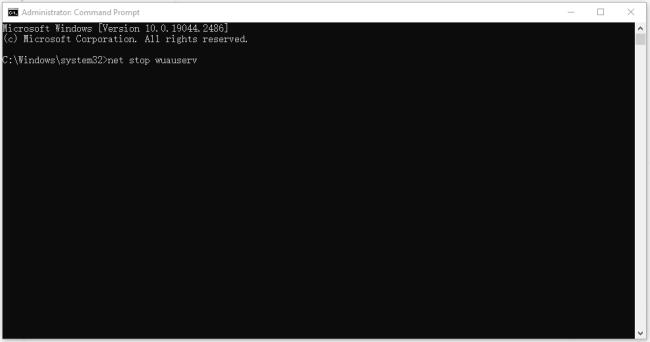
Windows 업데이트 구성 요소를 재설정하는 다른 방법이 있습니까? 예, Windows 11/10에서 Windows 업데이트 구성 요소를 재설정하는 방법 문서를 읽고 시도해 볼 수 있습니다 .
모든 명령이 성공적으로 처리되면 창을 닫고 Windows 업데이트를 다시 시도하세요. 그래도 작동하지 않으면 문제 해결을 계속하십시오.
Ginger는 무료 맞춤법 및 문법 검사기입니다.
블록스는 초등학교 3학년 학생들의 감지 능력과 시력 능력을 연습할 수 있는 지적 게임으로, 교사들이 IT 교육 지원 프로그램에 포함시키고 있습니다.
Prezi는 온라인과 오프라인 모두에서 디지털 프레젠테이션을 만들 수 있는 무료 애플리케이션입니다.
Mathway는 기기에 내장된 계산기보다 더 복잡한 도구가 필요한 모든 수학 문제를 해결하는 데 도움을 줄 수 있는 매우 유용한 앱입니다.
Adobe Presenter는 Microsoft Windows 플랫폼에서 Microsoft PowerPoint 플러그인으로 사용할 수 있도록 Adobe Systems에서 출시한 e-Learning 소프트웨어입니다.
Toucan은 교육 기술 플랫폼입니다. 일상적인 웹사이트를 탐색하면서 새로운 언어를 배울 수 있습니다.
eNetViet은 부모와 자녀가 공부하는 학교를 연결하여 자녀의 현재 학습 상황을 명확하게 이해할 수 있도록 도와주는 애플리케이션입니다.
듀오링고 - 무료로 언어 배우기, 간단히 듀오링고는 다양한 언어를 배우고 연습할 수 있는 교육 프로그램입니다.
RapidTyping은 타이핑 속도를 향상시키고 철자 오류를 줄이는 데 도움이 되는 편리하고 사용하기 쉬운 키보드 교육 도구입니다. 다양한 수준으로 구성된 수업을 통해 RapidTyping은 기존 기술을 입력하거나 향상시키는 방법을 가르쳐줍니다.
MathType은 개발자 Design Science(Dessci)의 대화형 방정식 소프트웨어로, 이를 통해 워드 프로세싱, 프레젠테이션, eLearning 등에 대한 수학적 표기법을 생성하고 주석을 달 수 있습니다. 이 편집기는 TeX, LaTeX 및 MathML 문서 생성에도 사용되었습니다.








